Bezplatné odstranění pozadí z obrázku: nejrychlejší možný způsob
Retušování fotografií je jednou z trendových činností, do kterých se online uživatelé zapojují, od odstranění nechtěných částí oříznutí až po přidání mnoha vylepšujících vrstev. Ty mohou být jednoduché a snadno proveditelné. Kromě toho je odstranění pozadí vyhledávaným vylepšením fotografií. Je to však také ošemetný a náročný úkol. Jinými slovy, je to dovednost, kterou se musíte naučit, aby byl obrázek průhledný.
Naštěstí vám mnoho programů a aplikací může pomoci snadno odstranit pozadí z obrázku a zachovat pouze předmět. Bez ohledu na to, jaké pozadí umístíte za objekt, by mělo vypadat bezchybně a bezproblémově. Ať už jde o prezentaci, příspěvek na blogu nebo výzvu k akci, obrázek bez pozadí by měl splynout s novým pozadím. Abychom vám pomohli tuto práci zvládnout, připravili jsme seznam doporučených nástrojů odstranit pozadí z obrázku.
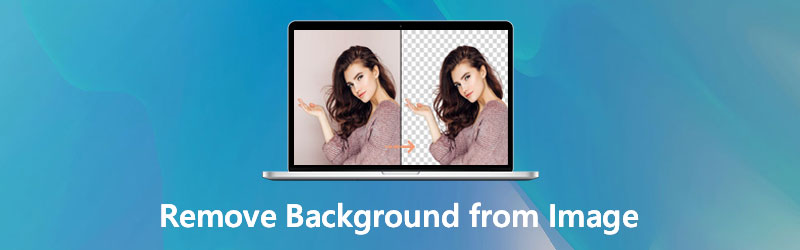
- Část 1. Odebrat pozadí z obrázku online zdarma
- Část 2. Odebrat pozadí z obrázku na iPhone a Android
- Část 3. Tipy pro odstranění pozadí
- Část 4. Často kladené otázky o odstraňování pozadí obrázku
Část 1. Odebrat pozadí z obrázku online zdarma
Předpokládejme, že hledáte možnosti, které vám neumožňují stahovat další aplikace do počítače. V tom případě postačí online řešení. Zde jsme připravili ty nejlepší programy, které vám pomohou pohodlně odstranit pozadí obrázku.
1. Vidmore Background Remover Online
Jak název napovídá, Vidmore odstraňovač pozadí online je online nástroj vytvořený k oddělení předmětu od jeho pozadí a jeho odstranění. Tento program je vybaven umělou inteligencí, známou také jako technologie AI, pro automatické přesné vyříznutí objektu obrázku. V opačném případě můžete k získání požadovaného výstupu použít nástroje pro ruční odstranění. Nemluvě o tom, že můžete upravit tloušťku štětce pro lepší výsledek.
Aplikace obsahuje funkci pro změnu pozadí a výběr z obyčejných barev nebo vložení jiného obrázku jako pozadí. Další informace o tom, jak odstranit pozadí z obrázku, naleznete v níže uvedených krocích.
Krok 1. Přístup k Vidmore Background Remover Online
Než cokoli jiného, přejděte na oficiální stránky tohoto online nástroje pomocí webového prohlížeče na vašem počítači. Chcete-li to provést, jednoduše zadejte název nástroje do adresního řádku prohlížeče a stisknutím klávesy Enter přejděte na stránku.
Krok 2. Nahrajte obrázek, který chcete upravit
Dále klikněte na Nahrát portrét z hlavního rozhraní programu. Jakmile se načte Průzkumník souborů, procházejte soubory a vyberte cílovou fotografii. Nebo přetáhněte obrázek, který chcete upravit.
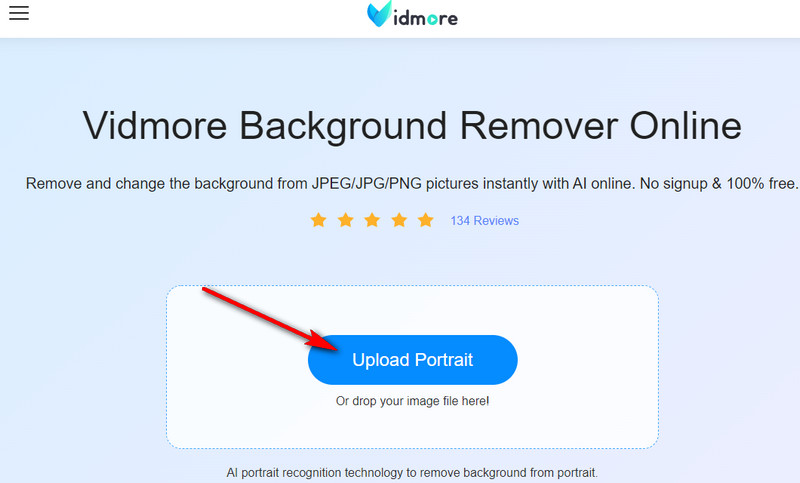
Krok 3. Upravte fotografii
Po nahrání fotografie bude pozadí z vaší fotografie automaticky odstraněno. Budete přesměrováni na záložku úprav, kde můžete fotografii dále vylepšit. Vyberte jednu barvu pozadí nebo vyberte Vymazat BG pro průhledné a čisté pozadí na kartě Upravit.
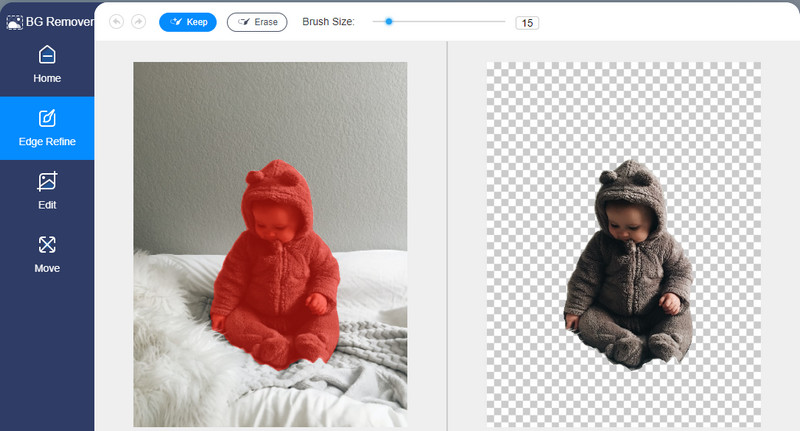
Krok 4. Uložte upravenou fotografii
Poté, co do výstupu přidáte svůj osobní přístup, můžete nyní exportovat konečný výstup pro svou vlastní kopii. Jednoduše klikněte na Stažení pod panelem náhledu získáte výstup.
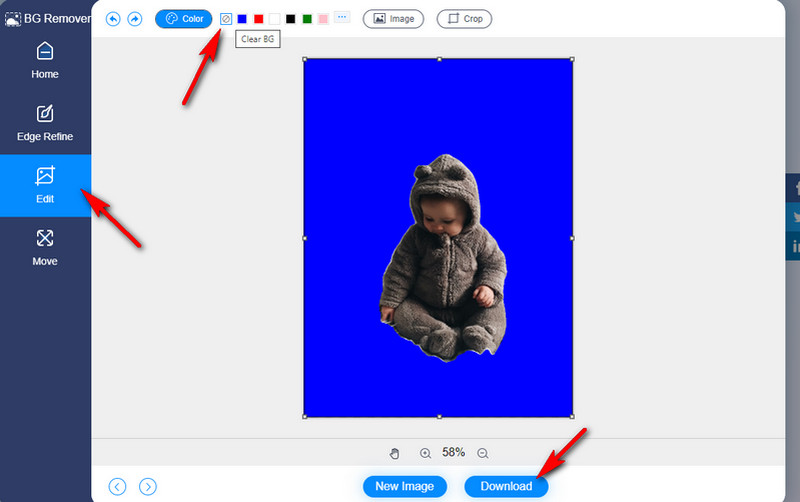
2. Odebrat.bg
Jedním z nejznámějších online odstraňovačů pozadí fotografií, které byste měli také zvážit, abyste z obrázku odstranili pozadí, je Remove.bg. To znamená, že můžete odstranit nežádoucí a zbytečné detaily, které by mohly zničit celý obraz. To vám umožní nahrát fotografie lokálně z vašeho počítače nebo nahrát pomocí odkazu na obrázek. Funguje to téměř ve všech webových prohlížečích, včetně mobilních prohlížečů. Netřeba dodávat, že tento nástroj lze použít na zařízeních Android a iOS k snadnému vymazání pozadí obrázku. Nyní je zde návod, jak odstranit pozadí na fotografii pomocí tohoto programu.
Krok 1. Nejprve přejděte na oficiální web programu pomocí prohlížeče dostupného ve vašem počítači.
Krok 2. Nyní klikněte na tlačítko Nahrát obrázek a importujte soubor obrázku, který chcete upravit.
Krok 3. Po nahrání by měl nástroj přeměnit nahraný soubor na průhlednou fotografii s vyříznutým pozadím obrázku. Pro poslední dotek klikněte na Stažení tlačítko pro uložení upravené fotografie.
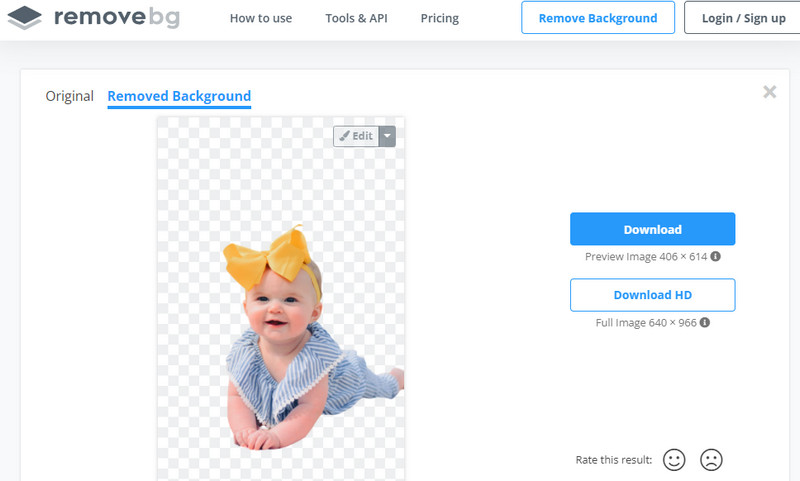
Část 2. Odebrat pozadí z obrázku na iPhone a Android
Lidé často odstraňují pozadí z obrázku na ploše pro větší a širší pracovní prostor. Pokud je však většina vašich obrázků uložena na vašem mobilním zařízení, provedení této operace na vašem přenosném zařízení je chytrý tah. Vybrali jsme proto ty nejlepší aplikace pro vyříznutí pozadí z fotografií na zařízeních Android a iPhone.
1. Guma na pozadí: Překrývání
Tento mobilní program pro iOS umožňuje odstranit pozadí a odstranit nepodstatné části obrázku. Pomocí několika jednoduchých klepnutí budete moci svou fotografii změnit na průhlednou. Navíc si můžete nastavit nové pozadí, jak chcete. Je to, jako byste odstranili průhledné pozadí, aby nevypadalo jednoduše a nudně. Kromě toho poskytuje nástroje pro úpravu fotografií, jako je oříznutí a úpravy efektů. Na druhou stranu zde je návod, jak pomocí tohoto nástroje odstranit pozadí na fotografiích.
Krok 1. Získejte tento mobilní program z App Store a nainstalujte jej.
Krok 2. Spusťte aplikaci a klepnutím na ikonu galerie v levém horním rohu importujte fotografii, kterou potřebujete upravit.
Krok 3. Klepněte na Vymazat ve spodní části a ručně vymažte pozadí objektu. Udeřil Hotovo pokud jste s výsledky spokojeni a vyberete si PNG jako výstupní formát pro úspěšné vymazání pozadí obrázku.
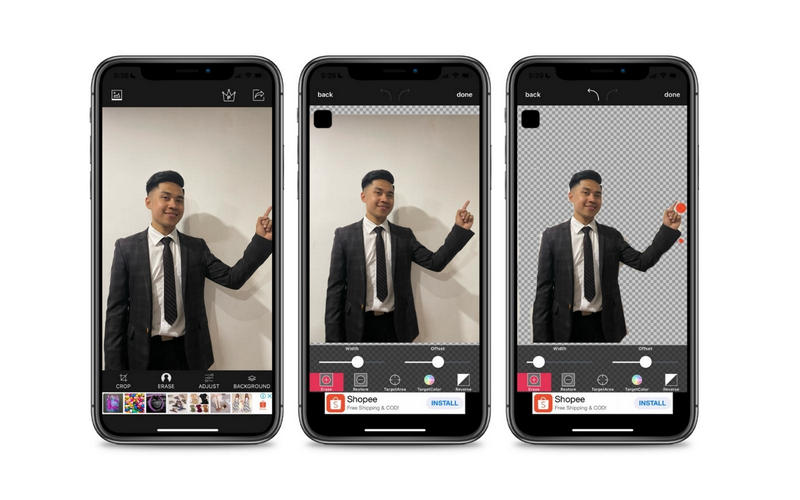
2. Ultimate Background Guma
Vytvořte kvalitní průhledný obrázek tím, že se naučíte vymazat pozadí obrázku pomocí nástroje Ultimate Background Eraser. Pomocí tohoto programu je možné automatické a ruční odstranění pozadí. Tento nástroj je tak dobrý, protože obsahuje nástroje pro výběr včetně lasa, gumy, instantní alfa a dalších pro přesné a přesné řezání. Nejlepší ze všeho je, že je vybaven opravou a přidáním nového pozadí pro váš předmět. Pokud se chcete naučit, jak se zbavit pozadí obrázku pomocí tohoto nástroje, postupujte podle níže uvedených kroků.
Krok 1. Nejprve otevřete Obchod Google Play a stáhněte si a nainstalujte aplikaci do telefonu Android.
Krok 2. Klepnutím na ikonu galerie v dolní části rozhraní přidejte fotografii, kterou potřebujete, do aplikace.
Krok 3. Vyberte, které nástroje gumy nejlépe vyhovují vašim požadavkům, a odstraňte pozadí fotografie. Poté klepnutím na zaškrtnutí uložte upravenou fotografii.
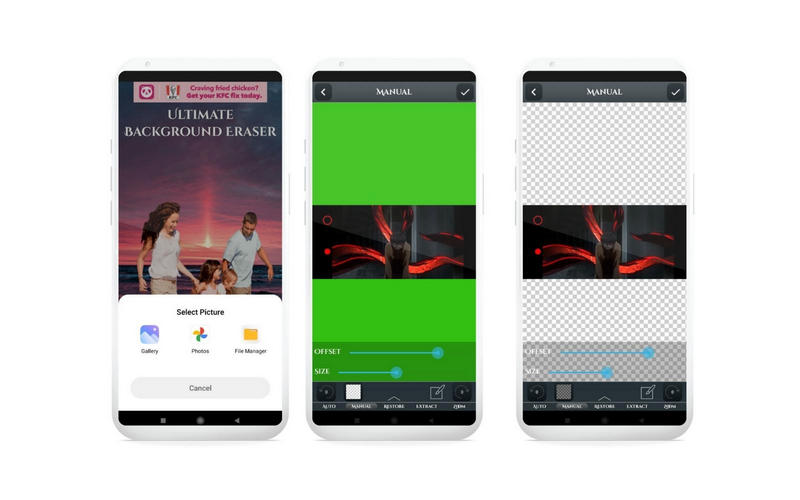
Část 3. Tipy pro odstranění pozadí
Určitě existují aplikace, které vám pomohou odstranit pozadí z obrázku. Nemůžeme jim však upřít, že po celou dobu fungují bezchybně. Některé nástroje umožňují automatický způsob odstranění pozadí, přesto nelze vynechat drobné detaily. Proto, abyste dosáhli požadovaných výsledků, odhalíme některé tipy a triky, které se vám budou hodit při odstraňování pozadí obrázku.
1. Při odstraňování pozadí, které vyžaduje odstranění nejmenších detailů, je nejlepší použít stolní nástroj s pokročilými možnostmi řezání. Použití nástrojů na ploše vám také poskytne prostorný pracovní prostor pro přesné odstranění pozadí.
2. Pro fotografie pořízené v nepříliš dobré kvalitě je nejlepší používat profesionální nástroje pro úpravu fotografií, jako je Photoshop. Tímto způsobem můžete vylepšit a vylepšit video a zároveň získat přístup k pokročilým možnostem úprav pro vytváření kvalitních fotografií.
3. Fotografie s malými nebo žádnými detaily pozadí lze zpracovat automatickou metodou odstranění pozadí. Na druhou stranu se ruční odstranění doporučuje, pokud obrázek přichází se spoustou detailů nebo objektů, se kterými si AI neumí dobře poradit.
4. V souladu s tipem číslo tři je lepší použít mobilní aplikaci, pokud má obrázek čisté pozadí. Také, pokud je předmět snadno dohledatelný. Pokud však předmět přichází s mnoha hranami, které je třeba vysledovat a odstranit, bylo by vhodné použít stolní programy pro úpravu fotografií.
5. Při vylepšování fotografie nezapomeňte vyladit nastavení nástroje, abyste získali vhodnou velikost štětce, tloušťku, vzdálenost atd. Pomocí nástroje laso nebo pero obkreslete a odstraňte pozadí s lepšími výsledky.
6. Pokud si přejete, aby fotografie nebyla průhledná, uložte soubor trvale ve formátu PNG. V opačném případě bude pozadí vypadat bílé.
Další čtení:
5 nejlepších metod pro posouvání snímku obrazovky na PC / Mac
Nejlepší aplikace GIF Maker kompatibilní s libovolnými platformami a zařízeními
Část 4. Často kladené otázky o odstraňování pozadí obrázku
Jak mohu odstranit bílé pozadí fotografie?
Odstranění bílého pozadí z fotografie lze snadno dosáhnout pomocí nástrojů, které byly zmíněny dříve. Předpokládejme však, že objekt má barvu blízkou pozadí. V takovém případě budete možná potřebovat ruční nástroje pro odstranění k oddělení pozadí od předmětu. Jako tip, nezapomeňte po odstranění pozadí uložit svou práci jako soubor PNG, aby vypadalo jako průhledné bez bílého pozadí.
Jak odstraním pozadí bez ztráty kvality?
Kvalita fotografie je pevně dána při pořízení fotografie. Při odstraňování pozadí z obrázku tedy není velký rozdíl. Uložením souboru do souboru JPG se však fotografie zkomprimuje a sníží se rozlišení obrázku. Na druhou stranu si fotku můžete uložit do JPG v nejvyšší kvalitě.
Který z nich mám použít, JPG nebo PNG?
Obecně řečeno, PNG je dodáván ve vysoce kvalitním kompresním formátu. Na druhou stranu, JPG je obecně méně kvalitní, ale rychleji se načítá a zabírá méně místa na disku. Jinými slovy, záleží na případu použití. Pokud tedy chcete mít obrázek vyšší kvality, použijte PNG. Mezitím použijte JPG, když chcete, aby se vaše fotografie načítala rychleji přes web nebo ji někomu poslala.
Závěr
Nemůže se ubránit tomu, že na vašich snímcích skončí nepotřebná nebo nepodstatná věc. Pozadí obrázku častěji ničí celý obrázek. Proto možná budete chtít odstranit pozadí fotografie. Tento seznam programů pro odstranění pozadí z obrázku lze rychle dosáhnout oddělením popředí od pozadí. V závislosti na vašich osobních preferencích, požadavcích nebo potřebách si můžete vybrat mezi těmito třemi metodami.
Existují online a mobilní programy, které můžete zvážit, abyste se naučili, jak se zbavit pozadí obrázku. Pokud si přejete odstranit pozadí obrázku bez stahování aplikací, doporučujeme online nástroje. Pokud ale chcete upravovat obrázky z pohodlí svého smartphonu, použijte mobilní aplikace pro Android a iPhone.


